Photoshop7试题解答
(完整版)ps试题及答案,推荐文档

(完整版)ps试题及答案,推荐⽂档(d )1. Photoshop中可以根据像素颜⾊的近似程度来填充颜⾊,并且填充前景⾊或连续图案的⼯具是下列哪⼀个。
A. 魔术橡⽪擦⼯具B. 背景橡⽪擦⼯具C. 渐变填充⼯具D. 油漆桶⼯具( a )2. Photoshop中在使⽤仿制图章复制图像时,每⼀次释放左键后再次开始复制图像,都将从原取样点开始复制,⽽⾮按断开处继续复制,其原因是下列哪⼀项。
A. 此⼯具的“对齐的”复选框未被选中 B. 此⼯具的“对齐的”复选框被选中C.操作的⽅法不正确 D. 此⼯具的“⽤于所有图层”复选框被选中( d )3. Photoshop中存在⼀个圆形选区的情况下,按Alt键单击路径调板上的“从选区建⽴⼯作路径”按钮,并在弹出的对话框中输⼊下列哪⼀个数值,得到的路径节点相对最少。
A. 0.5 B. 1 C. 2 D. 3( d )4. Photoshop中当使⽤魔棒⼯具选择图像时,在“容差”数值输⼊框中,输⼊的数值是下列哪⼀个所选择的范围相对最⼤。
A. 5B. 10C. 15D. 25( c )5. Photoshop中在历史记录调板中,删除某⼀项历史状态时,如果要使其后的历史状态不被删除,应该在“历史记录选项”对话框中选择哪⼀项复选框。
A. ⾃动创建第⼀幅快照B. 存储时⾃动创建新快照C. 允许⾮线性历史记录D. 默认显⽰新快照对话框( c )6. Photoshop中执⾏下⾯哪⼀项操作,能够最快在同⼀幅图像中选取不连续的不规则颜⾊区域。
A. 全选图像后,按Alt键⽤套索减去不需要的被选区域B. ⽤钢笔⼯具进⾏选择C. 使⽤魔棒⼯具单击需要选择的颜⾊区域,并且取消其“连续的”复选框的选中状态D. 没有合适的⽅法(a )7. Photoshop中当前图像中存在⼀个选区,按Alt键单击添加蒙版按钮,与不按Alt 键单击添加蒙版按钮,其区别是下列哪⼀项所描述的。
A. 蒙版恰好是反相的关系 B. 没有区别 C. 前者⽆法创建蒙版,⽽后能够创建蒙版D. 前者在创建蒙版后选区仍然存在,⽽后者在创建蒙版后选区不再存在( a )8. Photoshop中在执⾏下列哪⼀步操作后,该操作步骤前的历史状态将不再可⽤。
photoshop考试题目及答案

photoshop考试题目及答案一、选择题(每题2分,共10分)1. Photoshop中,哪个工具用于调整图像的亮度和对比度?A. 曲线工具B. 色阶工具C. 色彩平衡工具D. 色相/饱和度工具答案:B2. 在Photoshop中,如何复制当前图层?A. 按住Ctrl+CB. 按住Ctrl+VC. 按住Ctrl+JD. 按住Ctrl+X答案:C3. 以下哪个选项是Photoshop中创建新图层的正确方法?A. 点击图层面板底部的“新建”按钮B. 点击图层面板底部的“删除”按钮C. 点击图层面板底部的“锁定”按钮D. 点击图层面板底部的“眼睛”图标答案:A4. Photoshop中,如何将前景色和背景色互换?A. 按X键B. 按C键C. 按V键D. 按B键答案:A5. 在Photoshop中,以下哪个滤镜效果可以用于模拟镜头光晕效果?A. 模糊B. 扭曲C. 渲染D. 锐化答案:C二、填空题(每题2分,共10分)1. Photoshop中,使用________工具可以快速选择图像中的特定颜色区域。
答案:快速选择2. 要调整图像的饱和度,可以使用________调整面板。
答案:调整3. 在Photoshop中,按下________键可以切换画笔工具和橡皮擦工具。
答案:E4. 要将图层样式应用于多个图层,可以按住________键并点击图层样式图标。
答案:Alt5. Photoshop中,使用________菜单下的“裁剪”选项可以对图像进行裁剪。
答案:图像三、简答题(每题10分,共20分)1. 请简述Photoshop中如何创建和编辑文本。
答案:在Photoshop中,创建文本首先需要选择工具栏中的“文本工具”(快捷键T),然后在画布上点击并拖动以创建文本框。
输入文本后,可以通过“字符”和“段落”面板调整字体、大小、颜色、对齐方式等属性。
编辑文本时,可以直接在文本框内修改文字内容,或者通过属性面板调整文本样式。
ps理论知识考试题和答案全套

ps理论知识考试题和答案全套一、单选题(每题2分,共20分)1. Photoshop中,哪个工具用于选择图像中的特定区域?A. 画笔工具B. 套索工具C. 橡皮擦工具D. 文字工具答案:B2. 在Photoshop中,CMYK色彩模式主要用于哪种类型的印刷?A. 数码印刷B. 网页印刷C. 丝网印刷D. 四色印刷答案:D3. Photoshop中,哪个菜单项包含图像调整功能?A. 文件B. 编辑C. 图像D. 选择答案:C4. 在Photoshop中,如何快速切换前景色和背景色?A. 按X键B. 按C键C. 按V键D. 按B键答案:A5. Photoshop中,哪个工具可以用于创建直线?A. 画笔工具B. 铅笔工具C. 直线工具D. 钢笔工具答案:C6. 在Photoshop中,如何复制当前图层?A. 按Ctrl+CB. 按Ctrl+VC. 按Ctrl+JD. 按Ctrl+D答案:C7. Photoshop中,哪个工具可以用于调整图像的亮度和对比度?A. 曲线工具B. 色阶工具C. 色彩平衡工具D. 色相/饱和度工具答案:B8. 在Photoshop中,如何将一个图层的不透明度设置为50%?A. 按F5键B. 按F7键C. 按F12键D. 按F2键答案:B9. Photoshop中,哪个滤镜可以用于创建模糊效果?A. 锐化滤镜B. 扭曲滤镜C. 模糊滤镜D. 像素化滤镜答案:C10. 在Photoshop中,如何将当前选择区域反选?A. 按Ctrl+IB. 按Ctrl+UC. 按Ctrl+TD. 按Ctrl+H答案:A二、多选题(每题3分,共15分)11. 在Photoshop中,以下哪些工具可以用于编辑图像?A. 画笔工具B. 橡皮擦工具C. 移动工具D. 缩放工具答案:A, B12. Photoshop中,以下哪些功能可以通过图层样式实现?A. 阴影B. 描边C. 渐变叠加D. 投影答案:A, B, C, D13. 在Photoshop中,以下哪些文件格式支持图层?A. PSDB. TIFFC. JPEGD. PNG答案:A, B14. Photoshop中,以下哪些工具可以用于选择图像中的特定颜色?A. 魔术棒工具B. 快速选择工具C. 套索工具D. 色彩范围工具答案:A, B, D15. 在Photoshop中,以下哪些操作可以撤销上一步操作?A. 按Ctrl+ZB. 按Ctrl+CC. 按Ctrl+YD. 按Ctrl+Shift+Z答案:A, D三、判断题(每题2分,共20分)16. Photoshop中的“撤销”操作可以通过快捷键Ctrl+Z实现。
photoshop(初级)试题汇编第七单元解答

1.用200%的比例查看第二幅图,用魔棒工具选取图像额头的红线(可加用“选择—扩大选取”,尽量选好红线),保留此选区,用拾色器选取靠近红线的额头颜色作为前景色,将刚才的选区用前景色填充;把第一幅图的背景图层转换为普通图层,将窗户里的黑色部分删除,选取三块青色的玻璃,剪切后粘帖回原位,把制作好的第二幅图复制过来,放在第一幅图的最底层,调整好位置,将玻璃图层的不透明度调整为50%左右。
2.将第一幅图的背景层转换为普通图层,然后“垂直翻转”,把圣诞老人移到右上位置;选取第二幅图的右侧部分,剪切后粘帖回去,将其亮度调低,用“变换—透视”将剩下的部分做成透视效果,最后将各部分组合成一幅完整的立体图像。
3.先将第一幅图等比例缩小,放置在第三幅图适当位置,将第二幅图等比例缩小后自由变换成平行四边形,放在刚才第一幅图的右边,将第三幅图等比例缩小后再利用“变换—扭曲”,放置于第一幅图的上边,注意变换后的三幅图要紧密结合在一起。
4.先将第三幅图的“背景图层”转换为普通图层,利用魔棒选取上方的天空,删除之;将第一幅图复制过来,放在第一幅图的下一图层,并进行垂直压缩;将第二幅图复制过来,适当缩放,利用魔棒小心选取白色背景(容差10左右),然后删除之。
5.利用磁性套索工具选取小女孩和秋千,复制四个到新文件中,通过旋转和移动摆好位置(分成四个图层);对三个图层进行不同程度的动感模糊。
6.将第一幅图复制到第二幅图中,用魔棒工具小心选取深色背景,然后删除之(注意不要把头发删除了);选用自由变换工具将人像压缩为汽车挡风玻璃大小,并移到那儿,调整其不透明度为40%左右。
ps考试理论题和答案

ps考试理论题和答案一、单项选择题(每题2分,共20分)1. 在Photoshop中,以下哪个工具用于选择图像中的特定区域?A. 画笔工具B. 套索工具C. 钢笔工具D. 橡皮擦工具答案:B2. Photoshop中的“图层”面板主要用于什么?A. 调整图像亮度B. 编辑图像颜色C. 管理图像中的不同元素D. 应用图像滤镜答案:C3. 在Photoshop中,如何复制一个图层?A. 选择图层,然后按Ctrl+CB. 选择图层,然后按Ctrl+VC. 选择图层,然后按Ctrl+JD. 选择图层,然后按Ctrl+X答案:C4. 以下哪个选项是Photoshop中调整图像大小的正确方法?A. 选择“图像”菜单中的“调整大小”B. 选择“图像”菜单中的“图像大小”C. 选择“编辑”菜单中的“调整大小”D. 选择“文件”菜单中的“调整大小”答案:B5. 在Photoshop中,如何创建一个新的图层?A. 选择“图层”菜单中的“新建”然后选择“图层”B. 选择“图层”菜单中的“新建”然后选择“图层副本”C. 选择“图层”面板中的“新建图层”按钮D. 选择“文件”菜单中的“新建”然后选择“图层”答案:C6. Photoshop中的“蒙版”有什么作用?A. 隐藏图层的一部分B. 显示图层的一部分C. 复制图层D. 删除图层答案:A7. 在Photoshop中,如何将一个图像中的选区移动到另一个图像中?A. 使用移动工具直接拖动选区B. 使用套索工具选择选区然后拖动C. 使用魔棒工具选择选区然后拖动D. 使用矩形选框工具选择选区然后拖动答案:A8. 在Photoshop中,如何旋转画布?A. 选择“图像”菜单中的“旋转画布”B. 选择“编辑”菜单中的“旋转”C. 选择“视图”菜单中的“旋转画布”D. 选择“文件”菜单中的“旋转画布”答案:C9. 在Photoshop中,如何将前景色和背景色互换?A. 按X键B. 按C键C. 按V键D. 按Z键答案:A10. Photoshop中的“通道”面板主要用于什么?A. 管理图层B. 管理颜色信息C. 管理图像的路径D. 管理图像的历史记录答案:B二、多项选择题(每题3分,共15分)11. 在Photoshop中,以下哪些工具可以用于调整图像的亮度和对比度?A. 曲线工具B. 色阶工具C. 色彩平衡工具D. 亮度/对比度工具答案:A, B, D12. 在Photoshop中,以下哪些操作可以撤销上一步操作?A. 按Ctrl+ZB. 按Ctrl+CC. 按Ctrl+YD. 选择“编辑”菜单中的“撤销”答案:A, D13. 在Photoshop中,以下哪些文件格式支持图层?A. PSDB. JPEGC. TIFFD. PNG答案:A, C, D14. 在Photoshop中,以下哪些工具可以用于创建选区?A. 矩形选框工具B. 椭圆选框工具C. 套索工具D. 魔棒工具答案:A, B, C, D15. 在Photoshop中,以下哪些操作可以复制图像?A. 选择“编辑”菜单中的“复制”B. 选择“编辑”菜单中的“粘贴”C. 使用快捷键Ctrl+CD. 使用快捷键Ctrl+V答案:A, C三、判断题(每题2分,共10分)16. 在Photoshop中,可以通过调整“画笔”面板中的设置来改变画笔的大小和硬度。
ps常见试题及答案
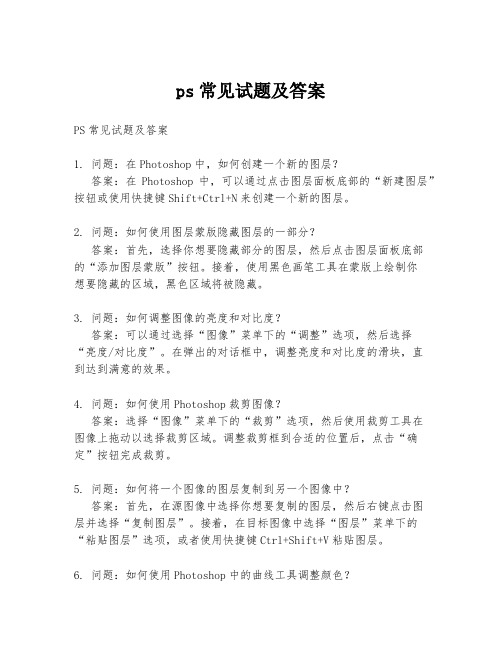
ps常见试题及答案PS常见试题及答案1. 问题:在Photoshop中,如何创建一个新的图层?答案:在Photoshop中,可以通过点击图层面板底部的“新建图层”按钮或使用快捷键Shift+Ctrl+N来创建一个新的图层。
2. 问题:如何使用图层蒙版隐藏图层的一部分?答案:首先,选择你想要隐藏部分的图层,然后点击图层面板底部的“添加图层蒙版”按钮。
接着,使用黑色画笔工具在蒙版上绘制你想要隐藏的区域,黑色区域将被隐藏。
3. 问题:如何调整图像的亮度和对比度?答案:可以通过选择“图像”菜单下的“调整”选项,然后选择“亮度/对比度”。
在弹出的对话框中,调整亮度和对比度的滑块,直到达到满意的效果。
4. 问题:如何使用Photoshop裁剪图像?答案:选择“图像”菜单下的“裁剪”选项,然后使用裁剪工具在图像上拖动以选择裁剪区域。
调整裁剪框到合适的位置后,点击“确定”按钮完成裁剪。
5. 问题:如何将一个图像的图层复制到另一个图像中?答案:首先,在源图像中选择你想要复制的图层,然后右键点击图层并选择“复制图层”。
接着,在目标图像中选择“图层”菜单下的“粘贴图层”选项,或者使用快捷键Ctrl+Shift+V粘贴图层。
6. 问题:如何使用Photoshop中的曲线工具调整颜色?答案:选择“图像”菜单下的“调整”选项,然后选择“曲线”。
在弹出的曲线对话框中,你可以调整曲线的形状来改变图像的颜色和对比度。
7. 问题:如何将多个图层合并为一个图层?答案:首先,选择你想要合并的图层,然后右键点击并选择“合并图层”。
或者,你可以在图层面板中选择所有需要合并的图层,然后点击图层面板右上角的菜单按钮,选择“合并图层”。
8. 问题:如何使用Photoshop中的克隆图章工具?答案:选择工具栏中的克隆图章工具,然后按住Alt键并点击源区域以采样。
接着,在目标区域拖动鼠标以应用克隆的图像。
9. 问题:如何改变图像的大小而不损失质量?答案:选择“图像”菜单下的“图像大小”选项,在弹出的对话框中调整图像的尺寸。
ps考试试题和答案

ps考试试题和答案**PS考试试题和答案**一、单项选择题(每题2分,共20分)1. 在Photoshop中,下列哪个工具用于调整图像的亮度和对比度?A. 画笔工具B. 减淡工具C. 曲线工具D. 模糊工具答案:C2. 如何在Photoshop中创建一个新的图层?A. 点击“文件”菜单,选择“新建”B. 点击“图层”面板中的“新建图层”按钮C. 点击“编辑”菜单,选择“新建图层”D. 点击“图像”菜单,选择“新建图层”答案:B3. 在Photoshop中,下列哪个命令用于将多个图层合并为一个图层?A. 图层>合并可见B. 图层>合并链接C. 图层>合并图层D. 图层>合并剪贴蒙版答案:A4. 如何在Photoshop中调整图像的色相和饱和度?A. 通过“图像”菜单选择“调整”>“色相/饱和度”B. 通过“图层”菜单选择“调整”>“色相/饱和度”C. 通过“选择”菜单选择“调整”>“色相/饱和度”D. 通过“滤镜”菜单选择“调整”>“色相/饱和度”答案:A5. 在Photoshop中,下列哪个工具用于选择图像中的特定区域?A. 套索工具B. 画笔工具C. 橡皮擦工具D. 钢笔工具答案:A6. 如何在Photoshop中将前景色和背景色互换?A. 按X键B. 按C键C. 按V键D. 按Z键答案:A7. 在Photoshop中,下列哪个滤镜用于创建模糊效果?A. 锐化B. 模糊C. 扭曲D. 噪点答案:B8. 如何在Photoshop中撤销上一步操作?A. 按Ctrl+Z键B. 按Ctrl+C键C. 按Ctrl+V键D. 按Ctrl+X键答案:A9. 在Photoshop中,下列哪个命令用于调整图像的对比度?A. 曲线B. 色阶C. 色彩平衡D. 亮度/对比度答案:D10. 如何在Photoshop中将当前选择的区域填充为白色?A. 按Alt+Backspace键B. 按Ctrl+Backspace键C. 按Shift+Backspace键D. 按Ctrl+Delete键答案:D二、多项选择题(每题3分,共15分)11. 在Photoshop中,下列哪些工具可以用来绘制形状?A. 矩形工具B. 画笔工具C. 椭圆工具D. 钢笔工具答案:A, C12. 在Photoshop中,下列哪些操作可以复制图层?A. 拖动图层到“新建图层”按钮B. 右键点击图层,选择“复制图层”C. 按Ctrl+C键,然后按Ctrl+V键D. 按Ctrl+J键答案:A, B, D13. 在Photoshop中,下列哪些滤镜属于模糊滤镜?A. 高斯模糊B. 径向模糊C. 动态模糊D. 镜头模糊答案:A, C, D14. 在Photoshop中,下列哪些命令用于调整图像的色彩?A. 色相/饱和度B. 色彩平衡C. 亮度/对比度D. 替换颜色答案:A, B, D15. 在Photoshop中,下列哪些操作可以改变图层的不透明度?A. 在图层面板中直接输入数值B. 按Alt键并拖动图层面板中的不透明度滑块C. 按Ctrl+T键并调整D. 右键点击图层,选择“图层样式”>“混合选项”>调整不透明度答案:A, B, D三、判断题(每题1分,共10分)16. 在Photoshop中,可以通过“图像”菜单中的“图像大小”命令来改变图像的分辨率。
Photoshop试题及答案
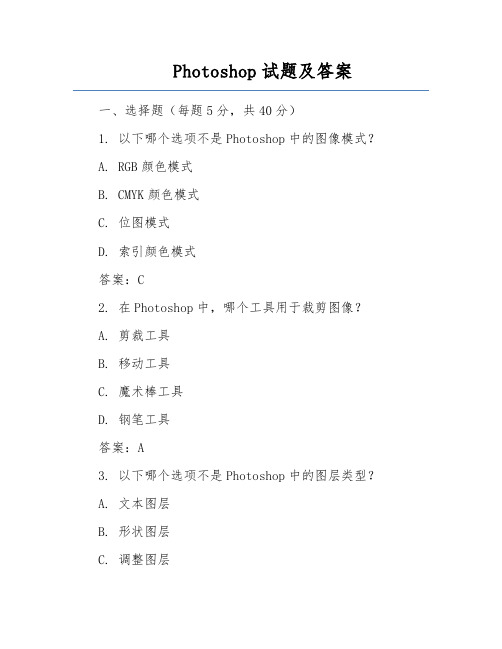
Photoshop试题及答案一、选择题(每题5分,共40分)1. 以下哪个选项不是Photoshop中的图像模式?A. RGB颜色模式B. CMYK颜色模式C. 位图模式D. 索引颜色模式答案:C2. 在Photoshop中,哪个工具用于裁剪图像?A. 剪裁工具B. 移动工具C. 魔术棒工具D. 钢笔工具答案:A3. 以下哪个选项不是Photoshop中的图层类型?A. 文本图层B. 形状图层C. 调整图层D. 图片图层答案:D4. 在Photoshop中,以下哪个快捷键用于撤销操作?A. Ctrl + ZB. Ctrl + XC. Ctrl + CD. Ctrl + V答案:A5. 以下哪个选项不是Photoshop中的图像调整命令?A. 色阶B. 曲线C. 色彩平衡D. 图像大小答案:D6. 在Photoshop中,哪个命令用于合并可见图层?A. 合并图层B. 拼合图层C. 创建新图层D. 图层样式答案:B7. 以下哪个选项不是Photoshop中的滤镜类型?A. 模糊滤镜B. 扭曲滤镜C. 风格化滤镜D. 文本滤镜答案:D8. 在Photoshop中,以下哪个选项用于设置图层的不透明度?A. 图层面板中的不透明度滑块B. 图层样式中的混合模式C. 图层样式中的描边D. 图层样式中的投影答案:A二、填空题(每题10分,共40分)9. 在Photoshop中,按住________键可以快速切换到吸管工具。
答案:Alt(Windows)/Option(Mac)10. 在Photoshop中,________工具用于绘制直线。
答案:直线工具11. 在Photoshop中,按住________键可以自由变换图层。
答案:Ctrl(Windows)/Command(Mac)12. 在Photoshop中,________命令用于调整图像的亮度和对比度。
答案:亮度/对比度三、判断题(每题10分,共30分)13. Photoshop是一款专业级的图像处理软件。
- 1、下载文档前请自行甄别文档内容的完整性,平台不提供额外的编辑、内容补充、找答案等附加服务。
- 2、"仅部分预览"的文档,不可在线预览部分如存在完整性等问题,可反馈申请退款(可完整预览的文档不适用该条件!)。
- 3、如文档侵犯您的权益,请联系客服反馈,我们会尽快为您处理(人工客服工作时间:9:00-18:30)。
Photoshop7试题解答Photoshop7.0试题解答(图像制作员级)3-011、打开A图,选中蓝色球体以外的区域并填充为黑色2、打开B图,选中椭圆形并复制,粘贴到A图中,并设置外发光效果3、打开C图的PSD文件,全选紫色枫叶,缩小选区10像素并删除枫叶内部,复制到A图中3-021、新建文件,设置白色到蓝色的线性渐变2、打开素材,选择花和叶复制到新建文件中3、全选图像,使用:选择-修改-扩边(30像素),填充纯黄色即可3-031、打开3a_03,建立羽化值为30的大椭圆选区,然后反选,并删除,让背景的四个角显现白色2、打开3b_03,在人物头部建立羽化值为30的椭圆选区,并复制,在3a_03中建立羽化值为10的选区并使用粘贴入3、在3a_03的左上角建立羽化值为20的椭圆选区,也使用粘贴入,其它三个角的制作方法相同3-041、打开C图,全选并复制,然后打开B图,用魔棒工具(容差30)选中白色天空,并使用粘贴入,再全选,合并拷贝2、打开A图,用魔棒选中天空部分(用相似选择),最后使用粘贴入命令即可3-05、1、打开B图,全选,复制,打开A图,用魔棒选中树缝中的白色区域,执行粘贴入命令2、以A图的背景层为当前层,用磁性套索工具选中树干,使用剪切的图层3、打开C图,选中汽车,复制,粘贴到A图中,调整A图中各层的先后顺序3-061、打开B图,全选,复制,打开A图,用魔棒工具选中整个草地(加相似选择),执行粘贴入命令2、打开C图,选中树苗,复制,粘贴到A图中,调整位置即可3-071、打开3C-07,全选,复制,打开3a_07,选中天空部分,使用粘贴入,更改天空2、打开3b_07,选择红色的花,并扩展选区8像素,复制,粘贴到A图中,调整大小与位置3、将花图层进行复制,水平翻转,放置到最左边合适的位置3-081、打开A图,选中花,复制,粘贴到到B图中,调整大小与位置,然后全选,合并拷贝2、打开C图,用魔棒选中人物后面的玻璃,执行粘贴入3-091、打开3a-09,选中球体并复制,打开3b-09,粘贴球体,调整位置,复制球体图层一次2、选中下层球体,缩小选区16像素并删除,缩小上层球体,并调整位置,复制三次即可3-101、打开A图,全选并复制2、打开B图,用“色彩范围”选中荷叶,反选,即选中除荷叶以外的水都被选中,执行粘贴入命令3、打开C图,用磁性套索工具选中荷花,复制,粘贴到B图中,并调整位置到右下角4、将B图中荷花层复制一次,选中下层荷花,切变大小,图层模式为:柔光,不透明度60%3-111、打开C图,全选并复制2、打开B图,用魔棒工具选中白色天空,并使用相似选择,执行“粘贴入”命令3、打开A图,选中向日葵,复制,粘贴到B图中,调整大小即可3-121、打开A图,用“色彩范围”选中除花以外的其它颜色,并删除2、打开B图,选中“铃”,并复制,粘贴到A图中,设置图层效果为:外发光3-131、在新建图像的新建图层中绘制一个圆形选区,使用渐变工具(角度渐变,色谱)填充2、修改选区为:扩边(12像素),执行渐变工具(线性渐变,铬黄)3、内环的制作:建立内圆,扩边(12像素),执行渐变工具(线性渐变,铬黄)3-141、打开yps3_14,选中通道面板,载入alpha通道的选区,回到RGB通道,填入白色,建立椭圆选区,反选,删除2、再次反选,对椭圆选区修改-扩边(12像素),并使用线性渐变(橙,黄,橙)的线性渐变3、最后删除Alpha通道3-151、打开yps3_15,用钢笔工具对后四个形状建立路径,并转换成选区,使用“通过剪切的层”2、用椭圆选择工具选中前面二个对像,使用“通过剪切的层”3、设置背景层为白色,在1,2,4号对像上建立选区,并填充为蓝色即可3-161、打开yps3-16,选择Alpha通道,并载入Alpha通道的选区,使用渐变工具(线性渐变,黑白黑)2、回到RGB通道,载入Alpha通道,填充为纯蓝色3-171、在新建文件的新建图层中建立椭圆选区,填充纯蓝色,用复制移动(移动工具+shift+alt)复制成二个椭圆2、从二个椭圆的中线上建立一个矩形选区,增加右椭圆,减少左椭圆选区,使用从上到下的渐变(线性,蓝白蓝)3、在管状物的左侧建立椭圆选区,使用从上到下的渐变(线性,蓝白蓝)3-181、在新建图像建立椭圆选区,设置前景色为(93,158,245),背景色设置为纯蓝色,选区填充为纯蓝色2、对选区进行描边(1像素,前景色,中心描边,90%不透明度),选择移动工具,进行移动复制(ALT+向上的光标)3、缩小选区:选区_修改_收缩,移动选区到合适位置,执行同样的描边和移动复制(ALT+向下的光标),填充前景色3-191、打开3a-19,全选,复制2、打开3b-19,选中天空部分,执行“粘贴入”命令3-201、打开3a_20,全选,复制2、打开3b-20,选中天空部分,执行“粘贴入”命令3、4-011、选取人物2、剪切的图层3、背景改为白色4、复制人物图层5、将下面一层人物填为黑色,并调整透明度为:33%4-021、选取人物2、剪切的图层3、复制人物4、下面一层人填为黑色5、切变(CTRL+T)6、下层人物透明度为:34%4-031、全选B图,复制2、在A图(PSD图)中粘贴3、调整枫叶层位置在正中间层4、选最上图层(即粘贴层),选菜单:图层———与前一图层编组4-041、打开PSD素材2、将人移到右侧3、建立羽化值为10的下肢选区并通过剪切的图层4、调整下半身的图层模式为:柔光模式4-051、将小鸭水平翻转2、复制小鸭图层并垂直翻转,调整透明度为30%4-061、打开A图(PSD图)并复制到B图中2、选中人体并通过剪切的层3、选中人体腰部与下肢位置的金属环并剪切的层4、调整剪切的图层至人体图层下面4-071、选中B图中非白色部分并复制到A图中2、将彩带的二部分选中并使用剪切的层3、调整剪切层至建筑层下面4-081、选中钟并使用剪切的层2、复制剪切层二次,层一垂直翻转并降低透明度3、层二填充为黑色,切变(Ctrl+T),降低透明度4-091、打开PSD图,将中间二块表使用剪切的层,调整各层的位置4-10 1、打开B图并全选、复制、粘贴至A图中2、为粘贴图增加蒙板,用画笔处理,显示出船3、再次粘贴海浪图,调整位置至图像底部,增加蒙板,用画笔处理,显示出船4-111、打开B图并复制背景层成二个2、全选A图并复制,粘贴至B图,成为B图中间图层3、修改上层云彩的图层选项(双击图层),按ALT修改当前层的灰度值,并垂直翻转4、修改飞机图层的图层选项(双击图层),按ALT修改下层的灰度值4-121、打开PSD图,移动飞机位置2、选中背景层的右侧崖石,使用通过剪切的层3、调整飞机层为中间层4-131、打开A图,用多边形索套工具选左半个地球并旋转2、对右半地球旋转产生裂缝效果3、全选B图,复制、粘贴至A图中,并增加蒙板,用画笔处理4-141、打开PSD图,以背景层为当前层,输入Photoshop字样的文字蒙板,并使用”复制的图层”2、对复制的层切变与浮雕3、设置吉它图层为中间层,设置效果为外发光4-151、打开PSD图,移动人物层,改变人物大小并复制,将复制层垂直翻转,并调整透明度为:25%2、另一人物及倒影制作方法同上(多使用一次水平翻转)4-161、打开PSD图,用矩形选取工具选取蓝色的“0”并使用通过剪切的层2、将新剪切的层进行切变,将其中的一段交叠部分剪切并调整图层位置4-171、将A图与B图拖拉至C图中,B图位于图层最上层,C图位于图层中间2、在B图上增加蒙板,前景设为黑色,用画笔绘制成效果图4-181、拖动B图至C图左下角,拖动A图至C图右下角2、分别为新拖入的二个图层增加蒙板并用画笔绘制(前景为黑色)4-191、打开B图并全选、复制2、打开A图(PSD图),将表所在图层进行复制并进行切变、移动3、在右下角钟表面上建立一椭圆选区并粘贴入,调整模式为:柔光4、在左上角钟表面上建立一椭圆选区并粘贴入,调整模式为:叠加4-201、打开B图全选、复制、粘贴入A图中2、在A图中为复制层增加蒙板并对下半部进行渐变处理3、双击复制层,调整复制层的图层选项:当前层不调整,只调整下一层5-011、打开素材,转换为RGB模式2、调整—色相/饱和度为:2,62,235-021、在素材图中建立:无羽化矩形选区2、对选区:调整—去色3、建立羽化值为10的椭圆选区,调整:色相/饱和度:(0,74,0)5-031、将素材垂直翻转2、图像大小为:16cm*12cm,72点/英寸3、转换图像模式为:CMYK5-041、图像—调整—曲线:RGB调亮度变大2、调整—可选颜色:黄色(将yellow参数改为:-100)5-051、调整—色调均化2、调整—替换颜色:用吸管吸取花蕊,参数(容差:125,色相:-83,饱和度:25)3、转换图像为:CMYK5-061、将素材反相2、图像右半部分建立羽化值为10的选区3、调整—色调分离:35-071、上部部分:羽化值为10的选区,图像—调整—阈值1282、下半部分:羽化值为10的选区,图像—调整—去色5-081、图像—调整—通道混合器:选RED(红色通道),参数为:(0,0,0,0)2、图像—调整—亮度/对比度:(7,10)5-091、图像—旋转画布18002、转换模式:RGB3、调整:色相/饱和度(92,35,0)5-101、调整:色相/饱和度(-128,21,0)2、剪切5-111、图像:复制第一幅:1、选背景(用魔棒+相似选择),不包含花与花瓶2、去色第二幅:1、选背景(同上,可用上面选区)2、色相/饱和度(不着色:124,-26,0)5-121、图像—调整—色调分离(3)2、图像—画布大小:17cm*15cm,中心位置5-131、调整—替换颜色:用吸管选择花,参数(容差:163,色相:79,饱和度:29)2、调整—亮度/对比度:(-37,18)3、转换模式:索引色5-141、调整—曲线:调亮图像2、调整—替换颜色:选取花瓣,参数(容差:95,其它:-36,20,12)5-151、调整—色相/饱和度:(0,59,0)2、调整—亮度/对比度:(17,30)5-161、色相/饱和度:不着色,色:0,饱:-26,亮:02、调整—色阶:0,2.70,2555-171、图像—复制2、第一幅:色相/饱和度:(230,50,13)3、第二幅:A;转换成灰度图,B;模式—双色调:(红、黄)应为单色调(R:252,G:91,B:110)5-181、羽化20的选区三个:第一个;去色,第二个;反相,第三个:色/饱(0,49,0)2、转换图像为:CMYK5-191、图像—复制2、第一幅:A;转为灰度图B;模式—位图—扩散3、第二幅:A;转为灰度图B;模式—双色调—单色调(只有红色)5-201、画布逆时针90度2、图像—调整—变化:选(中间色调),加亮(一击),更绿(二击)6-011、打开A图,使用滤镜—渲染—光照效果:修改(强度60、聚焦97、光泽79、材料0、曝光度60、环境21)、再执行滤镜-渲染-光照效果:修改颜色为绿色(强度89、聚焦100,其它同前),然后再添加灯光修改白炽灯效果。
